PT-D800W
ЧЗВ и отстраняване на неизправности |
Промяна на мрежовите настройки на принтера (IP адрес, маска на подмрежа и шлюз) с помощта на помощната програма BRAdmin Light
Помощната програма BRAdmin Light е създадена за първоначално конфигуриране на свързаните към мрежа устройства Brother.
Тя може също така да търси продукти Brother в TCP/IP среда, да преглежда състоянието и да конфигурира основните мрежови настройки, като IP адреса.
Тази помощна програма е достъпна само за потребители на Windows.
Инсталирайте BRAdmin Light.
- Отидете на страницата [Downloads].
- Изберете вашия OS и приложимата версия на OS и след това кликнете върху [Search].
- Изтеглете [BRAdmin Light] и го инсталирайте.
-
Може да бъдете помолени за паролата по подразбиране за вход в зависимост от вашия модел.
Паролата за влизане по подразбиране се предшества от "PWD" и се намира или в долната част на принтера, или в отделението за батерии или носители.
За повече информация вж. [ВАЖНО – Известие за мрежова сигурност: По подразбиране вход парола промяна] на страницата [ръководства]. -
Ако използвате защитна стена, анти-шпионски или антивирусен софтуер, временно ги деактивирайте. След като сте сигурни, че можете да отпечатате, да ги активирате отново.
-
Името на възела се вижда в текущия прозорец на BRAdmin Light. Името на възела по подразбиране на сървъра за печат в принтера е „BRWxxxxxxxxxxxxxxxx“. (“xxxxxxxxxxxx” се основава на Ethernet адреса на принтера.)
Задаване на вашия IP адрес, маската на подмрежата и шлюза с помощта на BRAdmin Light
-
Стартирайте помощната програма BRAdmin Light.
За Windows 10 / Windows Server 2016 / Windows Server 2019:
Кликнете върху [Start Menu] - ([всички приложения]) - [Brother] - [BRAdmin Light].
За Windows 8 /8.1 / Windows Server 2012/2012R2:
Кликнете върху [BRAdmin Light] на екрана [Apps].
За Windows 7 / Windows Vista / Windows Server 2008/2008R2:
Кликнете върху [Start] - [всички програми] - [Brother] - [BRAdmin Light] - [BRAdmin Light].
- BRAdmin Light автоматично ще извърши търсене на нови устройства.
-
Щракнете двукратно върху неконфигурираното устройство.
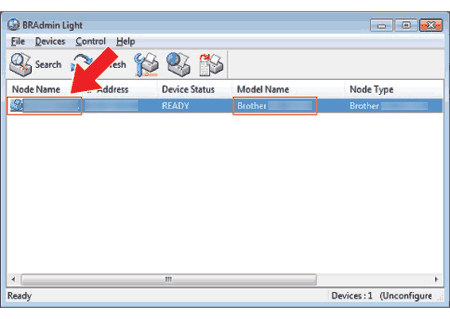
Ако не използвате DHCP/BOOTP/RARP сървър, устройството ще се покаже като неконфигурирано в помощния екран на BRAdmin Light.
-
Изберете STATIC за Boot Method. Въведете [IP адрес], [Subnet Mask] и [Gateway] (ако е необходимо) на вашия сървър за печат.
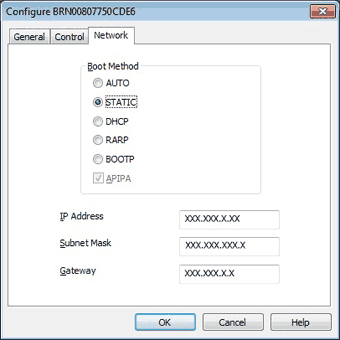
-
Щракнете върху [OK].
-
С правилно програмиран IP адрес ще видите сървъра за печат на Brother в списъка с устройства.
Ако имате нужда от по-усъвършенствано управление на принтера, изтеглете най-новата помощна програма Brother BRAdmin Professional от страницата [Изтегляния (Downloads)]. Тази помощна програма е достъпна само за потребители на Windows.
